FIFINEから販売されているUSBダイナミックマイク FIFINE AmpliRocketについてレビューを行っていきます。
コストパフォーマンスに優れるUSBマイクを多数取り扱っているFIFINEから、エントリーユーザーでも扱いやすいUSBダイナミックマイクが登場しました。
以前にもFIFINEのダイナミックマイク K658 (約¥1.2万)をレビューしましたが、今回のAmpliRocketはマイクとアームのセットでありながら、K658より更に低価格¥8,699という驚きの価格を実現しています。
今回はFIFINE様からレビューサンプルを提供していただいたのでAmpliRocketを詳しくチェックしていきます。
FIFINE AmpliRocket イチオシポイント
- 環境音を拾いにくいことが特徴の単一指向性のダイナミックマイク
- ロケットを彷彿とさせるポップなデザイン
- ショックマウントが付属しポップガードも内蔵
- マイクアームもセットで配信環境を簡単に構築
結論から述べてしまうと、AmpliRocketは入門機としてベストバイと言えます。価格差のあるK658と比べてしまうと音質は劣っている部分もありますが、中域 (話し声) が強調される音質になっており、低価格でも聞き取りやすさという意味合いでは負けずとも劣らずな品質になっています。
そして、やっぱりゲームをするならキーボードの打鍵音や生活音の入りにくいダイナミックマイクの導入がベストです。
『マイクとマイクアームの組み合わせがわからない』『ゲーミングらしさのあるマイクがいい』という方にはかなりおすすめです。
それではもっと詳しく見ていきましょう!
FIFINE AmpliRocketとは
AmpliRocketはUSBダイナミックマイクです。
ダイナミックマイクとは
繊細な音は拾いにくいですが、耐久性が高く雑に扱っても壊れにくいマイクです。
周囲の音・環境音・雑音・生活音も拾いにくいため、目的の音だけを集音したい時に使われています。ライブパフォーマンスやカラオケのマイクはダイナミックマイクです。
そんなダイナミックマイクにオーディオインターフェース (アナログ音声をデジタル信号に変換する) を内蔵させたのがAmpliRocketです。
ダイナミックマイクは感度が低くノイズが乗りにくい反面、それなりなマイクプリアンプを採用しないと出力が足りず音量が稼げなかったり、高音質を実現できなかったりします。
つまり、ダイナミックマイクは通常なら低価格を実現しようと思うと高音質を実現するのが難しいということです。FIFINE以外だとほぼ実現できていません。
AmpliRocketはエントリーユーザー向けの製品で、マイクには必須の装備がセットになっています。扱いやすい十分な高音質、確実な装備ですぐに配信が始められます。
スペック
| 種類 | ダイナミック型 |
| 装備 | ショックマウント ポップガード |
| 指向性 | 単一指向性 (カーディオイド) |
| ビットレート/ サンプルレート | 16bit / 48kHz |
| ゲインコントロール | PC側でのみ調整 |
| 対応コネクター | USB-C – USB-A (USBバスパワー) |
| マイクミュートスイッチ | あり(タッチパネル操作) |
| ソフトウェアコントロール | 不可 |
| マウントタイプ | 5/8インチ27ねじマウントのマイクスタンドや ブームアームスタンドに対応 |
使ってみたかった理由
PCゲーマーの管理人は、FPSゲームでもヘッドセットを使わない派です。
PCのサウンドはヘッドホンかイヤホン (イヤモニ) で聞き、ボイスチャット (VC) 用の音声はUSBマイクで入力、というスタイルでゲームをしながらVC (ボイスチャット) をしています。
普段はUSBダイナミックマイクを使っています。ダイナミックマイクの特性はゲームにピッタリだということを実感していました。
しかし、ダイナミックマイクには高価なものが多く、¥1万以下で買える製品となるとほとんどありません。
前回、¥1.2万で買えるK658をレビューしてから間もなくAmpliRocketが発売されました。今回は更にアームとセットになった『エントリーユーザー向け』製品です。
AmpliRocketはUSBダイナミックマイクとしてでなく、USBマイクとしてもかなり低価格です。こうなるとエントリーユーザーが購入しても失敗しない内容になっているか確認したくなります。
そんなわけで、USBマイクばっかりレビューしているパウブロで詳しくチェックさせていただきました!
届いたAmpliRocketをチェック
それでは届いたAmpliRocketを見ていきましょう。
オシャレなパッケージ


なにやらパッケージデザインがめちゃくちゃ進化しています。
いつもどおりシンプルでありながら、必要な情報もパッケージから読み取ることができるようになっています。
これでもエントリーモデルということにビックリしました。
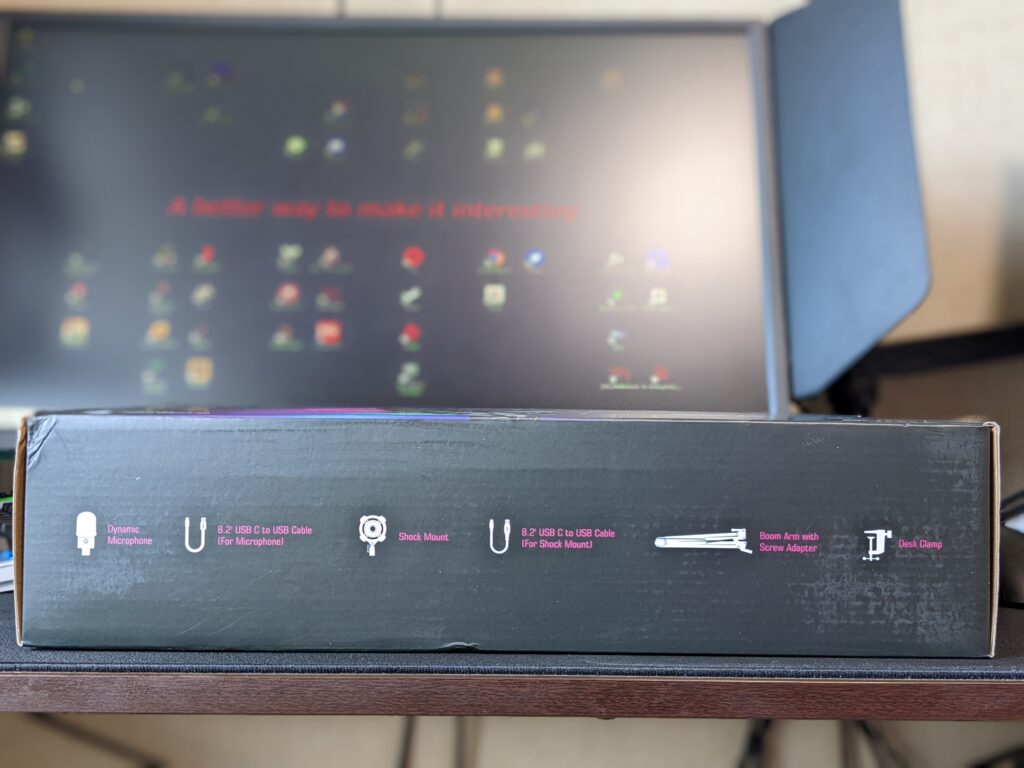
AmpliRocketは言わば、マイクのオールインワンパッケージ的なものなんですが、外装もきっちり作り込まれていて『コストダウン頑張りました!』という雰囲気が一切ありません。
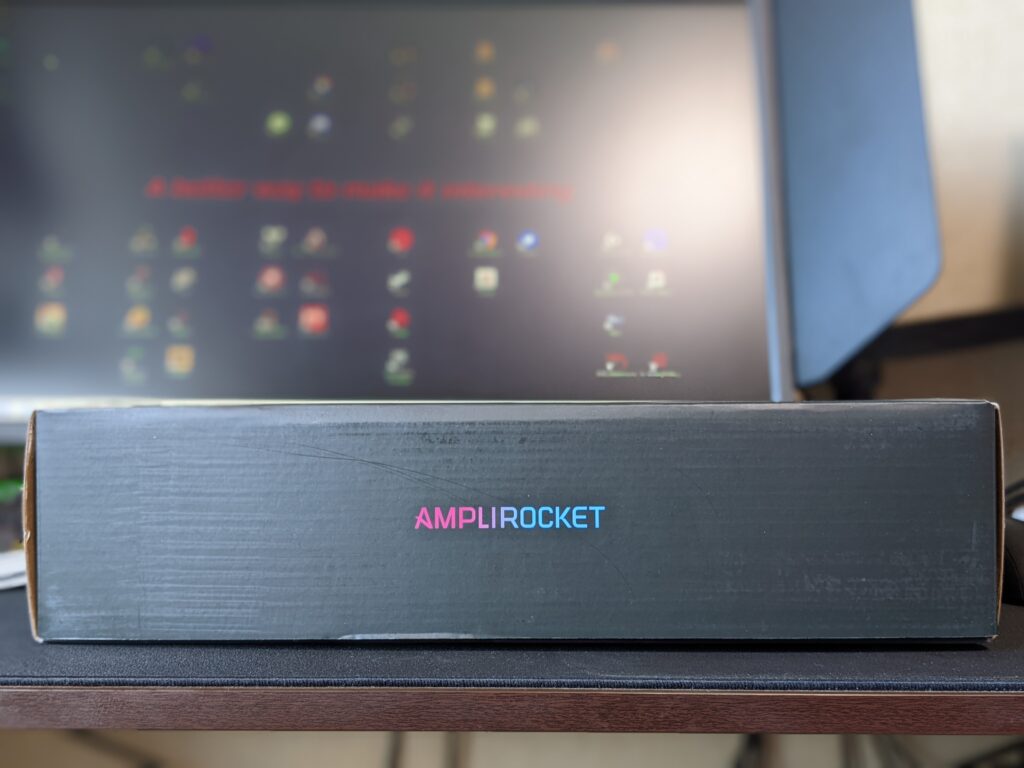
全体的に安っぽさがありません。実店舗で売られてたとしても違和感が無いレベルです。
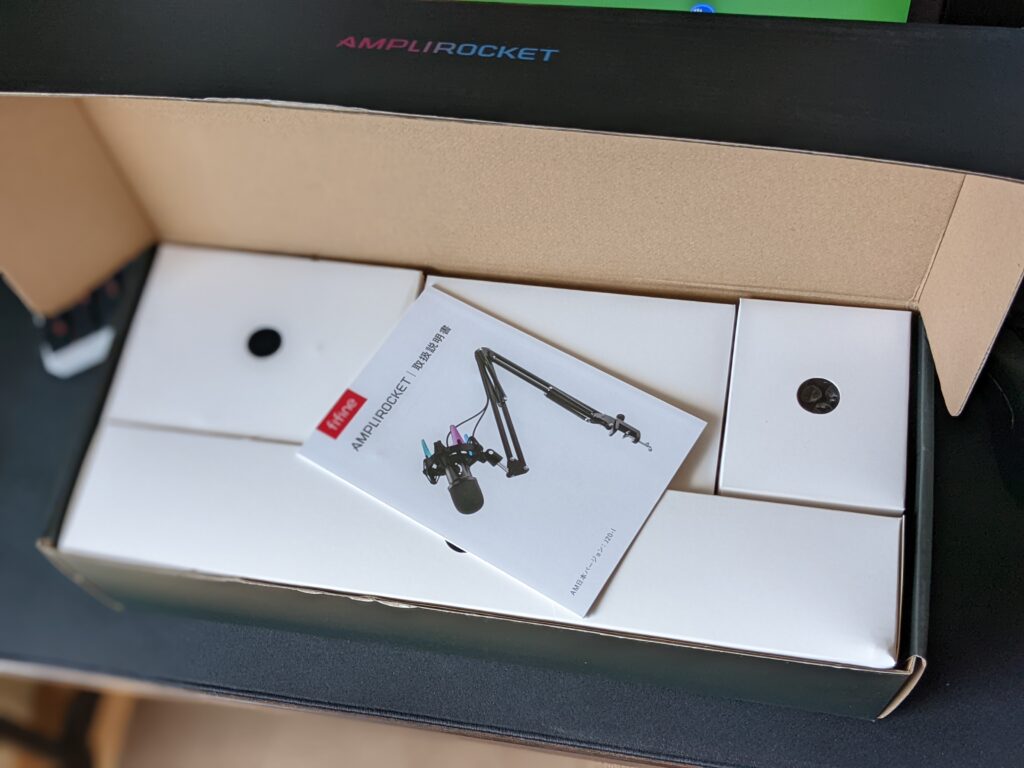
箱をパカッと開けてみるとそのまま内容物が収められていました。
中身がガタガタ動いてしまわないように、各部品の数だけ小分けの箱に仕分けられています。エントリーモデルと言えど、梱包にはそれなりにコストがかかっているように見えます。
以前からそうなんですが、FIFINEは細かいところが丁寧です。『コストダウンのために梱包ケチってます!』みたいな製品にはなっていません。
同梱物

同梱されていた付属品は以下の内容です。
付属品
- 取り扱い説明書 (日本語)
- ショックマウント
- マイクアーム (3/8 – 5/8 アダプター装着済み)
- USBケーブル (マイク用)
- USBケーブル (ショックマウントライティング用)
これまで (FIFINE K658) と同様に、取り扱い説明書は日本語表記のものが付属しますし、ショックマウントに貼り付けられたシールも日本語になっているので、発送する国に合わせた付属品の内容になっています。
外観を詳しくチェック
ここからはAmpliRocketのデザイン・外観について詳しくチェックしていきます。
低価格だけど金属&樹脂製のボディ


AmpliRocketのボディはスマイルマークがある部分は樹脂製ですが、それ以外の部分については金属製です。安っぽさは皆無で、おもちゃっぽさは一切ありません。
タッチ操作のミュートボタン

FIFINEのロゴのすぐ下に、タッチ操作できるマイクミュートボタンがあります。
タッチ操作のボタンは、押し込み式ボタンのようなミュートされるまでのスイッチを押し込む音が入力されません。低価格マイクですがかなり実用的になっています。
USB端子

マイク底面にはUSB端子のみが搭載されています。
耐久性の高いUSB-C端子が採用されており、頻繁にケーブルを抜き差しするような方でも長期間の使用が可能です。
マイクの装備について
ここからはAmpliRocketに付属するショックウントと内蔵されたポップガードについて詳しくチェックしていきます。
低価格でもしっかりしたショックマウント

低価格が特徴のAmpliRocketにはショックマウントが付属します。しかも簡易的なものではなく、AmpliRocket専用設計になった本格的なショックマウントになっています。
4箇所がゴムで吊るされている状態になっているため、キーボードの打鍵振動などの振動対策も万全にされています。

アングルも調整可能になっていて、機能性も十分です。付属のアームに取り付けるだけで自在なマイク配置が行えるようになります。

また、ショックマウント自体がRGBライティング対応になっているため、ショックマウントに給電させられるようになっています。

ライティングのカラーを切り替えるスイッチも搭載されています。
内蔵されたポップガード


AmpliRocketには最低限なレベルではありますが、ポップガードが内蔵されています。
必要最低限ではあるものの、マイクのオールインワンパッケージとしては十分なクオリティであることには変わりません。
そして、ダイナミックマイクなのでマイクを口元へ向ける角度の工夫次第でポップガードは不要なくらいの集音にできてしまいます。
あとの項目で、おすすめの配置角度も合わせて紹介していきます。
組み立てとセッティング
AmpliRocketをすべてのパーツと組み合わせて配信環境を構築していきます。
ショックマウントを装備する

まずはマイク本体のこのネジ部分にショックマウントを装備します。

ショックマウントにも同様にネジが切られた固定用金具が取り付けられています。この部分にマイクを差し込みます。
FIFINEのロゴがある側からマイクを差し込みましょう。

差し込むとこんな感じになります。

差し込んだら固定用金具を締め込んでいきます。

左手でマイクとショックマウントを固定しながら右手で固定用金具を締め込んでいきます。

こんな感じに持つと作業しやすかったです。
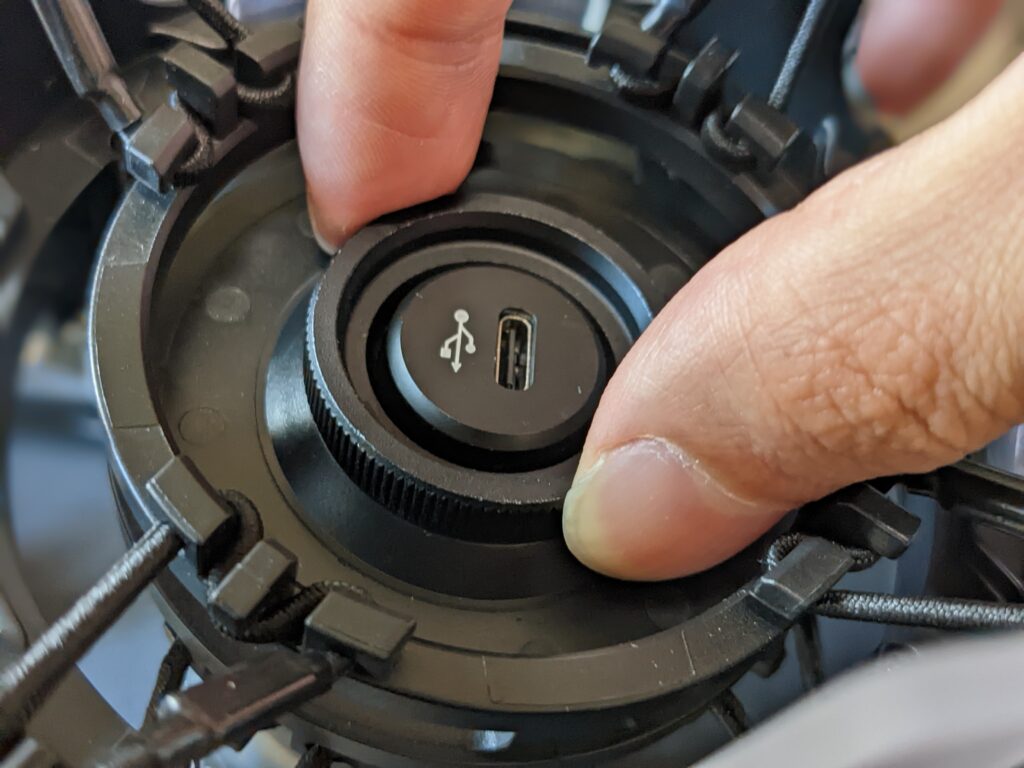
固定用金具をクルクルと締め込んでいき、金具が回らなくなったら固定は完了です。
マイクアームを設置する
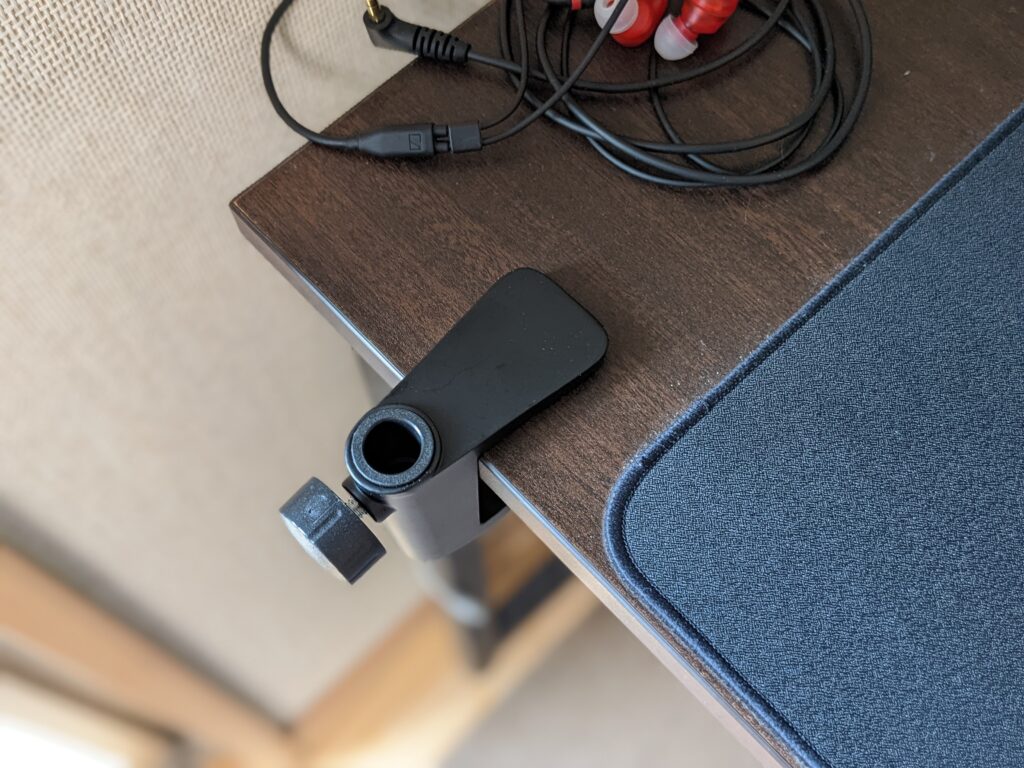
マイクを取り付けるためのマイクアームを取り付けていきましょう。まずはアームを差し込む土台の設置です。
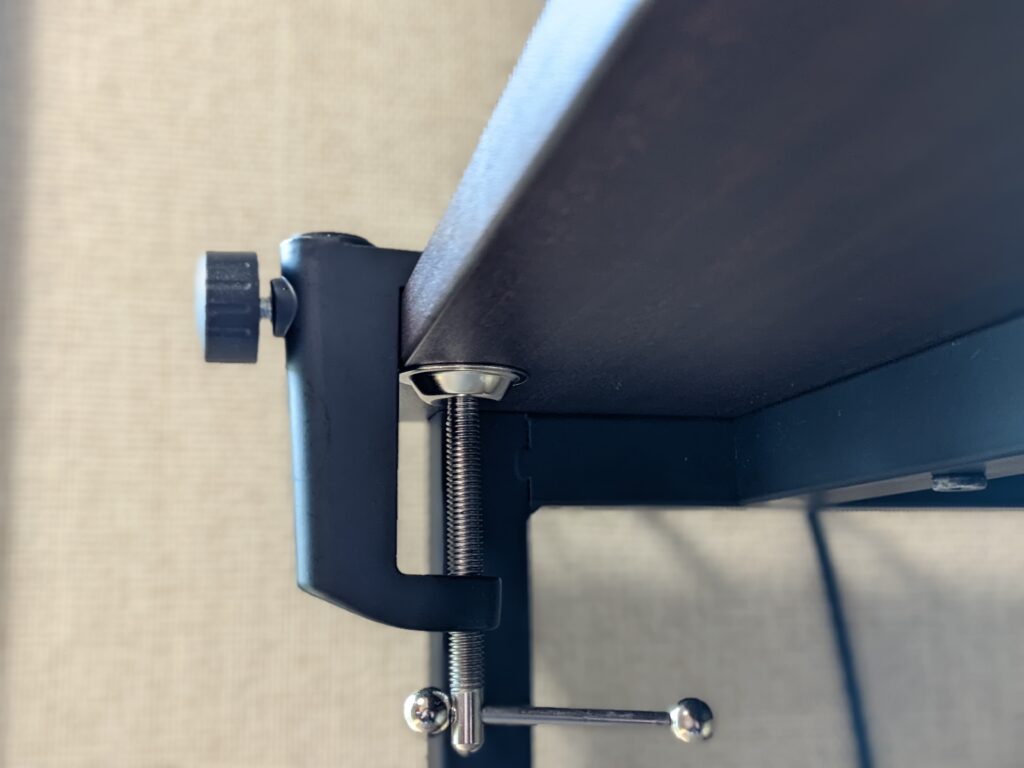
デスクに十分な挟めるスペースが必要ですが、かなり厚みのあるものでも挟み込めるようになっています。お好きな場所に配置しましょう。
管理人のおすすめはデスクサイドです。
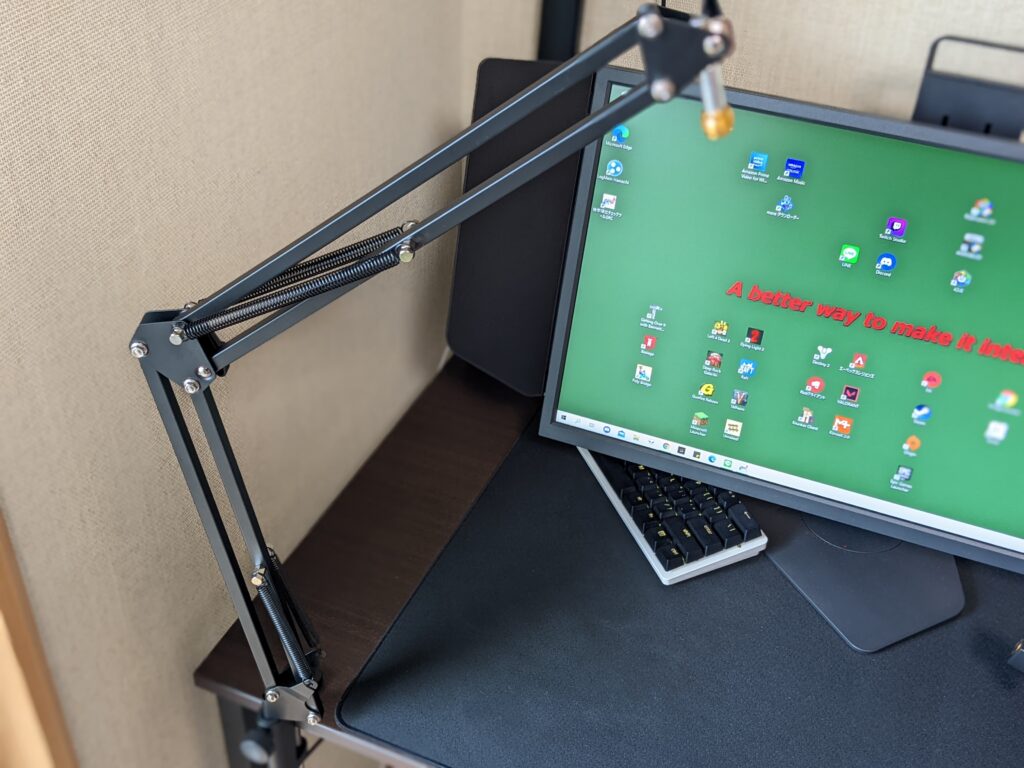
土台の設置が完了したらアームを土台に差し込みます。
アームにマイクを取り付ける
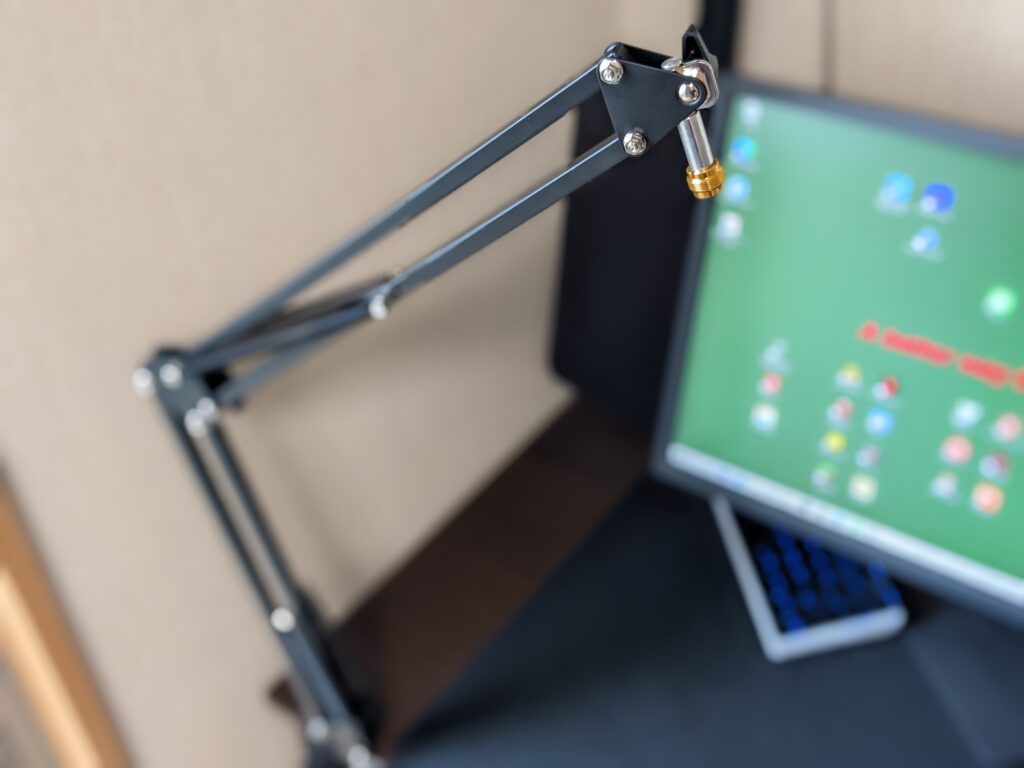
マイクアームの設置が完了したら、マイクをアームに取り付けます。
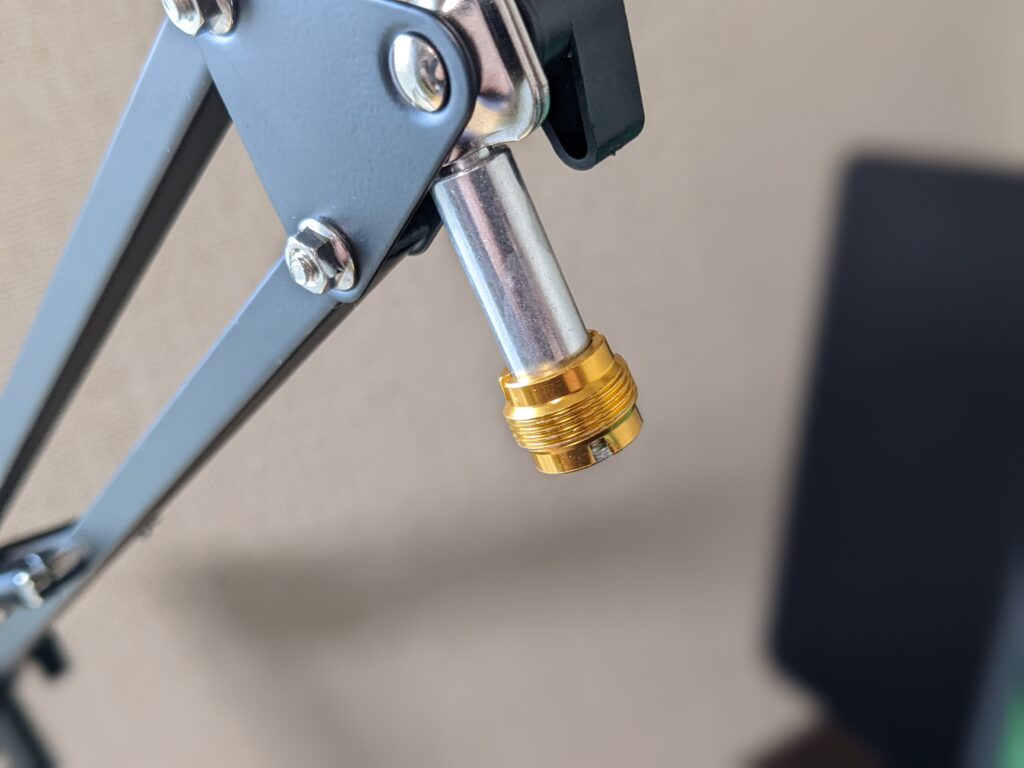
マイクアームの先端部分にある、この金色の金具にマイクを締め込んで取り付けます。

ショックマウントに同様に金色の取り付け部分があるので、マイクごと回し込んでいきましょう。マイクがフラフラ回転しなくなるようになれば完了です。

あとはこの赤いラベルのUSBケーブルでマイクとPCを接続します。
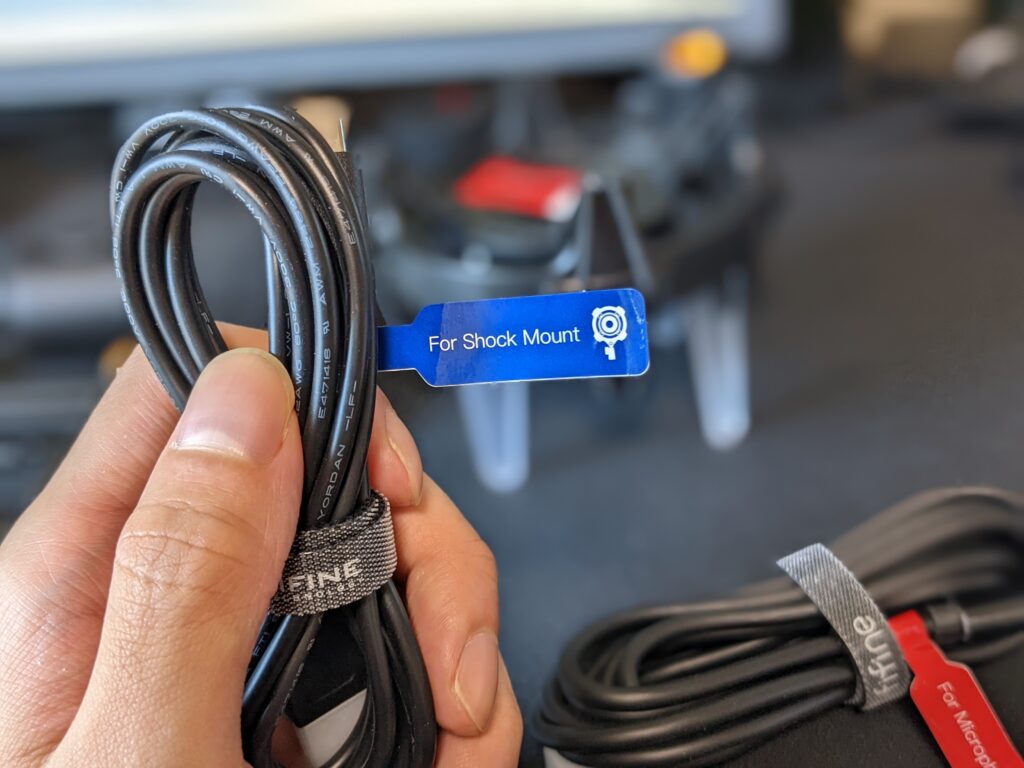
青いラベルのUSBケーブルはショックマウントとPCへ接続します。

取り付けが完了しました。これで配信環境のためのマイク構築ができました。
ケーブルが束ねられているバンドをうまく使えばケーブルもすっきりまとめられます。
日本語の取り扱い説明書も付属しているので、マイクに詳しくなくても確実に組み立てられるようになっています。
AmpliRocketの使用感
ここからはAmpliRocketの実際の使用感について詳しくチェックしていきます。
口元に近づけやすい形状


AmpliRocketの推奨利用距離は5cmから15cmくらいと、かなり近距離での使用を求められます。
また、AmpliRocketはダイナミックマイクなので、マイクのてっぺんに向かって話しかけると最も良好な集音ができるようになっています。
そのためマイク自体にも近づく必要がありますが、マイク本体はそこまで大きくないので、口元へ持ってきても窮屈な感じがしません。視界の邪魔になりにくく、エントリーユーザーでも正しい位置でマイクを使い続けられると感じました。
マイクを口元へ近づけると視界から消えてしまうので、意外と近づいたほうが視界の邪魔になりにくくできます。ぜひ口元へ近づけて使用しましょう。
ミュートしたことが分かりやすい

このスマイルマークですが、実はマイクのミュート状況を教えてくれるインジケーターになっています。

FIFINEのロゴマークの上にあるマイクミュートボタンをタッチすると…

このように赤くなって、マイクがミュートされていることを確認できるようになっています。ひと目でミュートされていることを確認できるので便利です。
色彩豊かなショックマウントのライティング

AmpliRocketはデフォルトの7色で光るライティングだけでなく







7色各単色のライティングも可能になっています。自分の気分などに合わせて使ってみてもいいと思います。管理人はデフォルトの光が揺れる感じが気に入りました。
また、発光するのはマイクショックマウントの底面なので、視界に入っても眩しく感じにくくなっています。
ライティング変更スイッチを長押しすることで消灯もできます。
音質と音声サンプル
十分な装備と多彩なライティングでクオリティが高いと分かりましたが、ここからはマイクとして最も重要な音質について、管理人が録音した音声サンプルを確認しながら詳しく見ていきましょう。
音声サンプル
音声サンプルを用意しました。短い音声ですが是非参考にしてみてください。
この音声は筆者が実際にFIFINE AmpliRocketのキットを使用して録音したものです。マイクとの距離は口元から10cmくらいで録音しています。
同じセリフを2回言っていますが、2回目はキーボードを両手でランダムに連打しています。
キーボードの打鍵音は入っていますが、打鍵振動は一切入っていません。話し声が埋もれることはなくよく聞き取れると思います。
デスクの下にタワーPCを置いていて、240mm簡易水冷のCPUクーラーを使っていますがファンの回転音も入っていないことが確認できると思います。
使用した設定とコツ
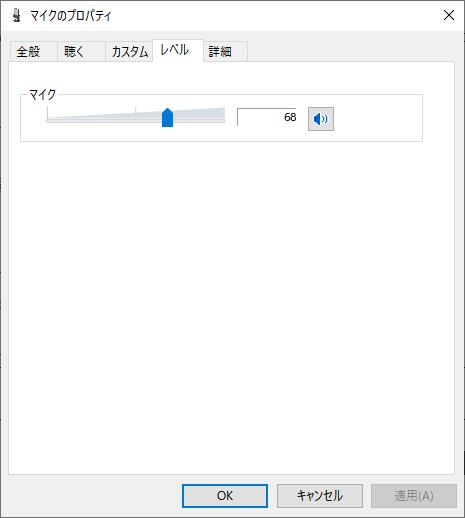
AmpliRocketはゲインダイヤルが無いので、Windows側で入力音量の調整をします。
レベルはマイクから口元までの距離が約10cmの状態で『68』で録音しました。
AmpliRocketの上手な使い方
- マイクとの距離が10cm以内になるように配置する
- マイク頂点を口元へ向ける (マイクが横向きでも大丈夫)
- マイクとの距離が一定になるように話す
ここまでのたどり着き方は以下です。
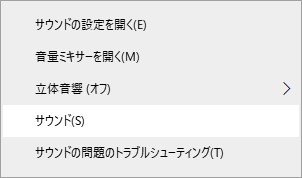
タスクバーの『スピーカーマーク』を右クリック→『サウンド』をクリック
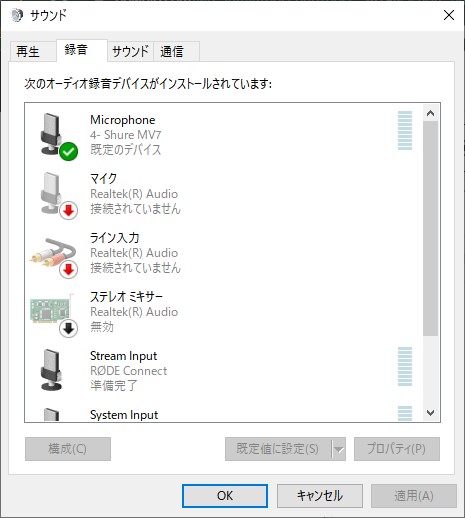
『録音』のタブをクリック→『FIFINEのマイクのアイコン』の上で右クリック→『プロパティ』をクリック
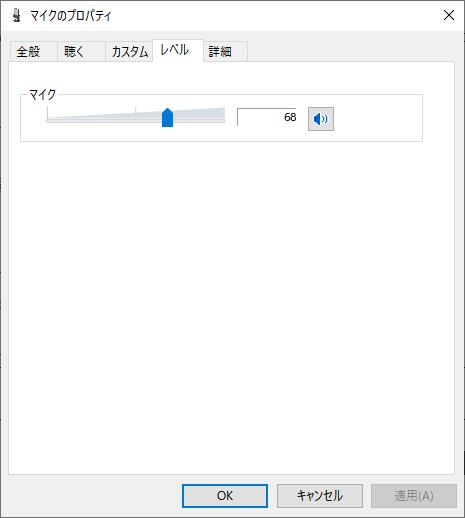
『レベルのタブ』をクリック→スライダーを任意で調整 (数値の直接入力でもOK) →『適用』をクリック
これでマイクの入力音量が調節できます。
マイクの音質は中域が強調され温かみを感じる
AmpliRocketのマイク音質は中域が強調されたたAMラジオのような聞き取りやすさ重視系です。
ダイナミックマイクのギラついた質感はほとんどありませんし、聞き手からすると、かなりマイルドで聞き取りやすいです。また、聞き手がイヤホンやヘッドホンでなく、スピーカーで視聴していても聞き取りやすい音質傾向になっているとも言えます。
厚みのある低域が得られるわけではありませんが、明るく暖色系のやわらかい音質で、かっこよさというより安心感を与えられる音質です。
マイクに近づきすぎるとポップガードの性能的にボフボフしたポップノイズが入るかもしれませんが、口元へ向ける角度を調整するとポップノイズを入りにくくできます。
口元の横へマイクのてっぺんを向けてみるといい結果が得られます。
聞き疲れしにくくゲーム実況やweb会議と相性が良い
AmpliRocketの聞き疲れしにくい音質は話声と極めて相性が良く、長時間の配信でも視聴者が聞き疲れしにくいです。
付属のショックマウントも優秀で、キーボードの打鍵音も拾いにくく、打鍵振動は一切拾いません。またマイクアームもキットで付属しているため、なんの不足も無くゲームで使えてしまいます。低予算で実況・配信をやってみたいという方にはうってつけです。
静かになりがちなWeb会議でも打鍵振動を気にする必要が一切無いので、ゲームだけでなくWeb会議・テレワークにも適正があります。
音質総括
低音の効いたクールでかっこいい系の音質を求める方には不向きかもしれませんが、暖色系のやわらかい音質でリスナー目線なマイクを探しているのであればかなりおすすめです。
配信には十分使える
- あたたかみを感じる音質で安心感を与えられる
- 余計な振動は拾わないからゲームに集中できる
まとめ
FIFINE AmpliRocketのレビューを行ってきました。
ゲームには必要にして十分な高音質でありながら、あたたかみを感じる音質傾向で、長時間の視聴でも聞き疲れしにくくなっており、長時間の配信が想定されるゲーム配信用のゲーミングマイクとしてはかなりおすすめです。
中域が強調されているので、リスナーがイヤホンを着けずにスピーカーで視聴していても聞き取りやすい音質になっています。
おすすめできるのはこんな方
- 低価格でマイクと周辺機器を揃えたい
- 視聴者が聞き疲れしにくい音質を重視したい
- カメラで配信映えするマイクを探している
¥8,699という、かなり低価格なUSBマイクキットですが、まだマイクを持っていない方、これからマイク周辺機器を一式買おうと思っている方にはかなりおすすめです。
付属のショックマウントはかなりクオリティが高く、キーボードの打鍵振動などの対策が届いた瞬間に完成します。ゲーム実況・配信だけでなくボイスチャット用のゲーミングマイク入門機として必ず名前を出すことになるであろう製品になっています。
ただ、低価格なので専用ソフトによるソフトウェアコントロールには対応していません。マイク音声を突き詰めたい場合は注意してください。その分、操作も難しいところはありませんし、初心者でも簡単に設定が終わってしまいます。
『キットを組み立てて音量調整をしたら完成!』する、FIFINEの中でもコストパフォーマンスに優れる製品です。
また、環境音を拾いにくいダイナミックマイクの特性はゲームをするうえでは必要不可欠です。とりあえずダイナミックマイクを試してみたい!そこまで音質にも周辺機器にもこだわりは無いよ!という方にはうってつけのUSBマイクになっています。
ココが良い
- あたたかみを感じるマイク音質
- ダイナミックだから環境音を拾いにくい
- ショックマウントが秀逸でキーボードの打鍵音を拾いにくい
- USBダイナミックとしてはかなりの低価格
ココはイマイチ
- 内蔵ポップガードは近づきすぎるとボフボフ聞こえる可能性あり
FIFINEでおすすめのマイクを解説した記事も合わせて呼んでみてください。
















